-
老毛桃U盘启动盘制作工具完整版
v9.5_1904 UEFI版+装机版
-
- 软件大小:3.1M
- 软件语言:中文
- 软件类型:国产软件 / U盘工具
- 软件授权:免费软件
- 更新时间:2020-05-18 16:16
- 软件等级:

- 应用平台:WinXP, Win7, Win8, Win10
- 软件官网:https://www.itmop.com/
相关软件

老毛桃U盘启动盘制作工具v9.5_2004 官方最新
3M/中文/10.0

老毛桃一键还原v3.0.13.1 最新版
7.2M/中文/10.0

老毛桃一键重装系统v7.0 官方版
6.9M/中文/10.0

u盘精灵(U盘启动盘制作工具)v5.2 官方最新版
207M/中文/10.0

绿叶U盘启动盘制作工具v3.5.1 官方增强版
335M/中文/10.0
软件介绍人气软件精品推荐相关文章网友评论下载地址
-
老毛桃u盘启动盘制作工具UEFI版+装机版为在早年就非常经典的专注于系统重装二十年的,傻瓜式操作、小白适用的装机软件,只要你有个U盘,体积不用太大,就能够几个按键、十来分钟装好winxp到win10的所有windows系统,推荐!
官方简介
现在最流行的U盘装系统和维护电脑的专用工具,一是制作简单,几乎100%支持所有U盘一键制作为启动盘,不必顾虑以前量产U盘考虑专用工具的问题。二是制作后工具功能强大,支持GHO、ISO系统文件,支持原版系统安装。三是兼容性强,支持最新型主板与笔记本,多个PE版本供选择,基本杜绝蓝屏现像。
系统文件一般有二种格式:ISO格式和GHO格式。ISO格式又分为原版系统和GHOST封装系统二种。只要用解压软件winrar解压后有大于600M(WIN7一般2G)以上的GHO文件的,是GHOST封装系统,PE里的老毛桃智能装机PE版软件可以直接支持还原安装。如果解压后没有大于600M以上的GHO文件的是原版ISO格式系统,要用安装原版XP和WIN7的方法安装,详细步骤请看相关教程。下文的教程主要针对GHOST封装版的系统,即gho系统或者iso内含系统gho的情况。
详细步骤
第一步:制作前的软件、硬件准备
1、U盘一个(建议使用8G以上U盘)
2、下载老毛桃:U盘启动盘制作工具
3、下载您需要安装的系统镜像(即xp/win7/win8/win10系统文件)
第二步:用老毛桃U盘启动装机工具制作启动U盘
1、运行程序之前请尽量关闭杀毒软件和安全类软件(本软件涉及对可移动磁盘的读写操作,部分杀软的误报会导致程序出错!)下载完成之后解压安装即可。
2、插入U盘之后点击【一键制作成USB启动盘】按钮,程序会提示是否继续,因为制作会格式化U盘的数据,请确认所选U盘无重要数据后开始制作:
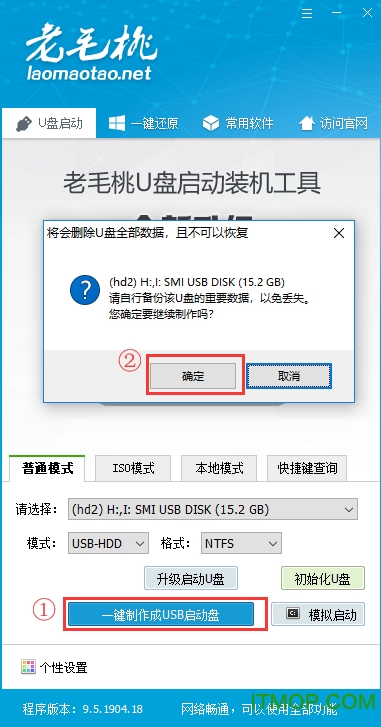
制作过程中不要进行其它操作以免造成制作失败,制作过程中可能会出现短时间的停顿,请耐心等待几秒钟,当提示制作完成时,安全弹出您的U盘并重新插拔U盘,即可完成启动U盘的制作。
第三步:下载您需要的系统镜像并复制到U盘中
将您自己下载的ISO/GHO系统镜像文件复制到U盘中,也可以把该ISO/GHO系统镜像文件放在当前需要重装系统的电脑中除系统盘之外的分区中。
第四步:进入BIOS设置U盘启动顺序
电脑启动时可一直按启动快捷键或者通过BIOS/UEFI设置启动顺序进入PE
启动快捷键可通过程序查询具体品牌U盘启动快捷键(如下图所示)
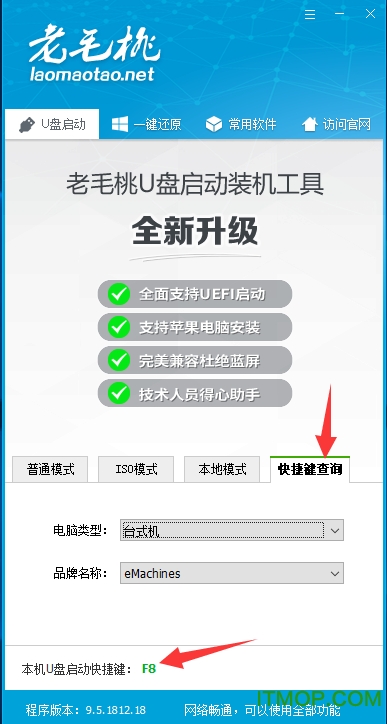
第五步:用U盘启动快速安装系统
进入老毛桃PE使用老毛桃一键装机快速安装Windows系统。
更新说明
主程序:
1、增加用Bootice和GDisk的U盘制作方法,在默认制作方法失败后用该方法重试
2、修正在部分高分屏下缩放显示会导致程序界面错位的问题
3、修正少数win7系统下程序关闭后进程不能正常结束的问题
4、修正少数WinXP系统下一键重装网络检测不通过的问题
5、修正某些特殊情况下导致全新制作和初始化U盘失败的问题
6、修正一个导致can't lock disk失败的问题
7、修正上个版本中一键重装和本地模式失败的问题
PE:
1、更新Win10PE的扩展网卡驱动
2、修正在目标系统引导组件缺失时引导修复失败的问题
3、修正不能执行个性化设置的问题
基础组件:
1、更新个性化设置程序
2、修正在Win7下无法挂载ISO的问题
热键说明:
[Alt+R]->快速重启
[Alt+T]->Taskmgr任务管理器
[Alt+X]->苹果分区恢复工具
[Alt+U]->SRS/usb3.0驱动注入
[Alt+A]->备用,预留给苹果装机功能更新
[Alt+V]->自动设置分辨率[某些电脑进入PE后如果不是最佳分辨率可以尝试自动设置]
[Alt+G]->启动GHOST32备份还原
[Alt+D]->启动diskgenius分区工具
[Alt+F]->系统启动引导修复
[Alt+Z]->启动老毛桃一键装机
[Alt+C]->快速启动CMD命令窗口
[Alt+E]->系统密码清除工具
[Alt+I]->查看苹果机型信息
-
更多>>软件截图

推荐软件

效率源硬盘修复工具 5.2M
下载/中文/3v3.0 免费版
电脑店U盘启动盘制作工具 3.2M
下载/中文/2v7.5 官方版
大势至usb监控程序 63.3M
下载/中文/15v15.48 免费版
多引导多系统USB闪存驱动器(YUMI) 1.7M
下载/英文/1v2.0.8.1 官方版
睿派克U盘装机秘书2019 405.2M
下载/中文/2v8.62.0309.1776 官方最新版
金士顿sd卡量产工具 1.5M
下载/中文/3v3.09 绿色版
PortFree Production Program(u盘烧录修复工具) 486KB
下载/中文/7v3.27 汉化版
UMPTOOl(U盘修复工具) 8.1M
下载/中文/11v7100 汉化绿色版
其他版本下载
精品推荐u盘启动盘制作工具
 更多 (40个) >>u盘启动盘制作工具u盘启动盘制作工具是每一个电脑用户都可以使用的软件,当您电脑出现一些小的系统问题的时候,是完全可以使用这些软件进行自己解决修复的,对于专业的电脑维护工作人员也是非常适合使用这些软件的。U盘启动盘制作工具
更多 (40个) >>u盘启动盘制作工具u盘启动盘制作工具是每一个电脑用户都可以使用的软件,当您电脑出现一些小的系统问题的时候,是完全可以使用这些软件进行自己解决修复的,对于专业的电脑维护工作人员也是非常适合使用这些软件的。U盘启动盘制作工具
萝卜家园U盘启动制作工具473M
/中文/1
冰封U盘启动工具548.9M
/中文/0
呱哩哗啦USB精灵制作工具1.7M
/中文/0
EASYES Erector44.2M
/中文/1
电脑店U盘启动盘制作工具3.2M
/中文/2
U极速u盘启动盘制作工具438M
/中文/10
优启通(u盘启动盘制作工具)714.6M
/中文/4
雨木u盘启动盘制作工具362M
/中文/2
老毛桃U盘启动盘制作工具3M
/中文/3
好用U盘启动盘制作工具3M
/中文/1
相关文章
-
下载地址
-
老毛桃U盘启动盘制作工具完整版 v9.5_1904 UEFI版+装机版
-
-
查看所有评论>>网友评论
-
更多>>猜你喜欢









支持( 3 ) 盖楼(回复)
支持( 2 ) 盖楼(回复)
支持( 2 ) 盖楼(回复)
支持( 2 ) 盖楼(回复)
支持( 3 ) 盖楼(回复)
支持( 2 ) 盖楼(回复)